
Viele Benutzer von Windows 7 richten Bildschirmschoner für ihre Computer ein. Wie legen sie also ein Passwort für den Sperrbildschirm fest? Sie öffnen zunächst die Systemsteuerung, wählen andere Benutzer zur Anmeldung aus, klicken dann auf „Passwort für Ihr Konto erstellen“, um die Einstellungen zu starten, kehren dann zur Systemsteuerung zurück, wählen die Energieoptionen zur Eingabe aus und klicken auf „Passwort beim Aufwachen anfordern“. links“ und stellen Sie es dann entsprechend Ihren Anforderungen in der Eröffnungsoberfläche ein.
So legen Sie ein Sperrbildschirmkennwort in Windows 7 fest:
1. Öffnen Sie zunächst die Systemsteuerung.

3.

4. Öffnen Sie das Bedienfeld erneut und suchen Sie nach dem zum Aufwecken erforderlichen Passwort.
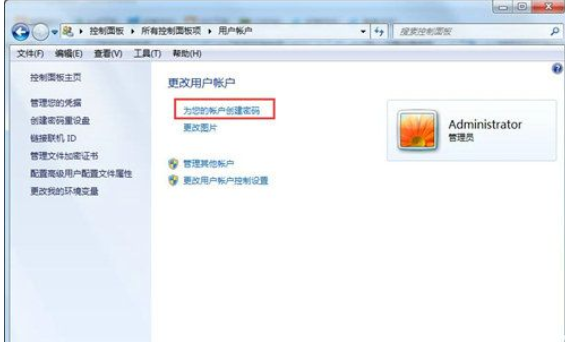
Wählen Sie das zum Aufwecken erforderliche Passwort aus und klicken Sie abschließend auf, um die Änderungen zu speichern.

Das Obige ist der gesamte Inhalt zum Festlegen des Sperrbildschirmkennworts in Windows 7 und zum Vorgang zum Festlegen des Sperrbildschirmkennworts in Windows 7.
Das obige ist der detaillierte Inhalt vonSo legen Sie das Sperrbildschirmkennwort in Windows 7 fest. Wie legen Sie das Sperrbildschirmkennwort in Windows 7 fest?. Für weitere Informationen folgen Sie bitte anderen verwandten Artikeln auf der PHP chinesischen Website!
 So bleiben Sie online auf TikTok unsichtbar
So bleiben Sie online auf TikTok unsichtbar
 So fahren Sie herunter, nachdem Sie den Befehl nohup ausgeführt haben
So fahren Sie herunter, nachdem Sie den Befehl nohup ausgeführt haben
 So entfernen Sie den Rand des Textfelds
So entfernen Sie den Rand des Textfelds
 So definieren Sie Strings in PHP
So definieren Sie Strings in PHP
 So betreten Sie die 404-Website
So betreten Sie die 404-Website
 Was ist eine Sternnetzwerktopologie?
Was ist eine Sternnetzwerktopologie?
 Der Unterschied zwischen Concat und Push in JS
Der Unterschied zwischen Concat und Push in JS
 So lernen Sie die Python-Programmierung von Grund auf
So lernen Sie die Python-Programmierung von Grund auf




